为了便于记忆,通常将域名解析到对应的 IP,通过域名来访问网站。您只需执行以下几个步骤便可成功添加解析。
以下视频将为您介绍快速添加域名解析过程:
准备工作
已注册腾讯云账号并完成实名认证。
如需注册腾讯云账号:请单击 注册腾讯云账号 。
如需完成实名认证:请单击 实名认证。
步骤1:添加解析域名
说明:
若您的域名在腾讯云注册,则解析域名默认添加到 DNS 解析列表,无需操作此步骤。
1. 登录 云解析 DNS 控制台,在我的解析处单击添加域名。如下图所示:
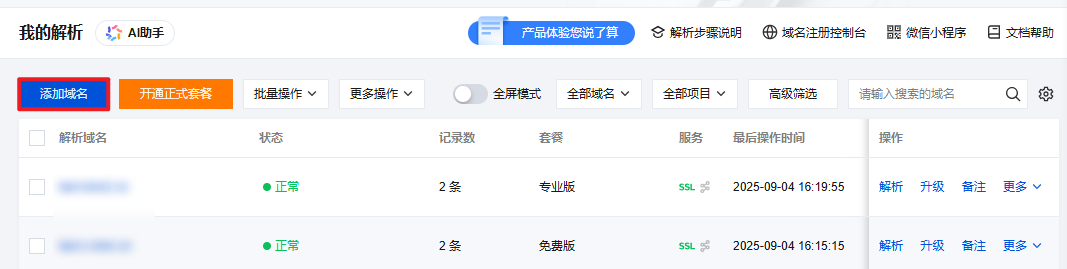
2. 打开添加域名窗口,输入待添加的域名,标签为选填项,单击确定。
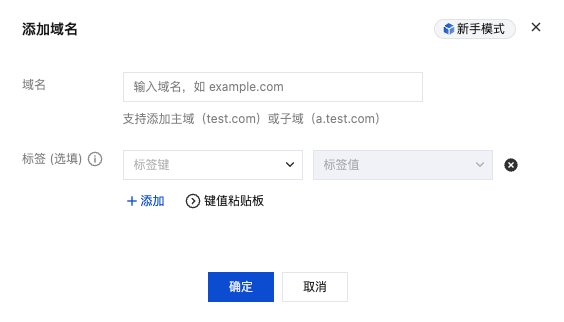
3. 显示域名添加成功,即已添加成功。
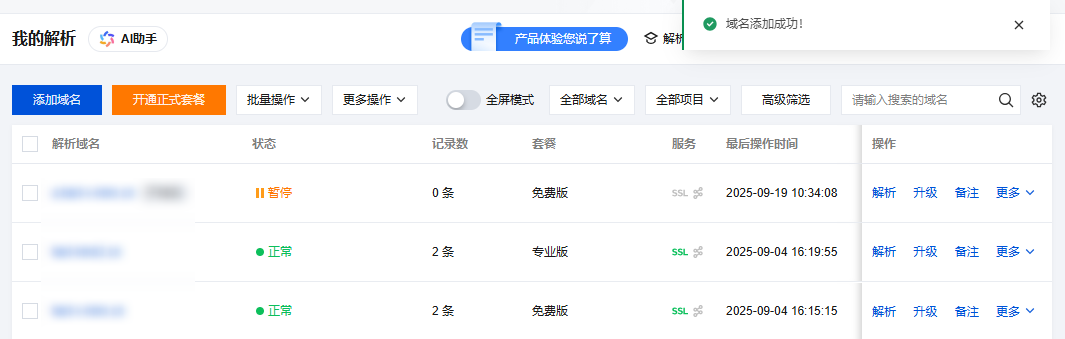
步骤2:添加记录
1. 单击待解析域名的域名名称,进入记录管理页面。
2. 在记录管理页签中,可以通过单击新手快速解析,添加解析记录。

注意:
1. 在弹出的新手快速解析窗口中,单击网站解析,如下图所示: 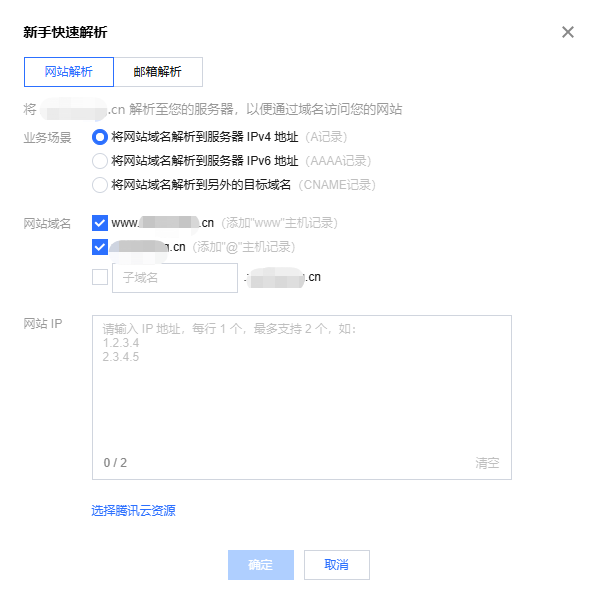
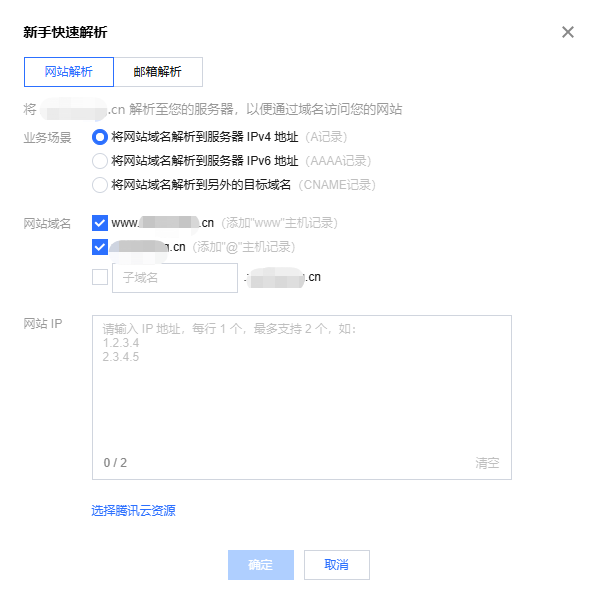
快速添加网站解析支持以下两个选项:
业务场景:选择网站域名解析的业务场景。
网站域名:可选择主机记录为“www”和“@”的主域名,或添加其他子域名。
网站 IP :输入您的主机 IP 地址(公网 IP)。
说明:
如您的服务器在当前腾讯云账号下,您可单击选择腾讯云资源,可将该域名关联至已购买云服务器或轻量应用服务器的 IP 地址。
2. 填写完成后,单击确定,即可为您设置对应网站解析记录。
1. 在弹出的新手快速解析窗口中,单击选择邮箱解析,如下图所示: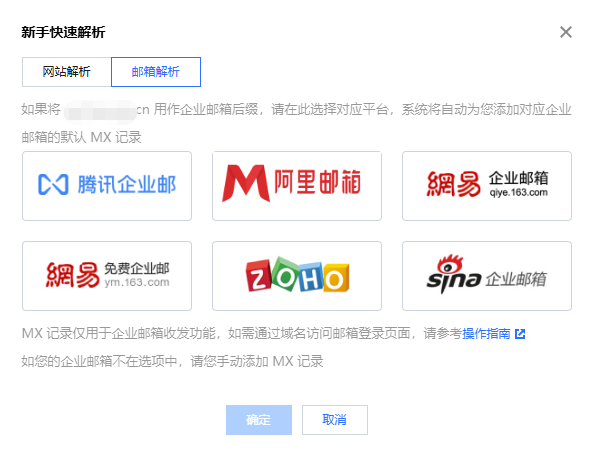
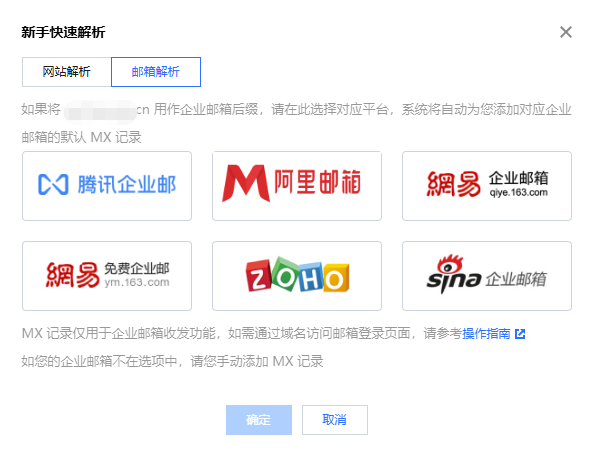
2. 在邮箱解析选项中选择您需要的邮箱厂商。
3. 单击确定,即可为您设置对应邮箱解析记录。
步骤3:确认是否调整域名 DNS 地址
您可以通过以下步骤查看 DNS 服务器是否正确:
1. 登录 云解析 DNS 控制台,在我的解析处,查看目标域名,若存在如下提示,说明 DNS 服务器不正确,如下图所示:

2. 将鼠标移至未使用云解析 DNS 地址,复制页面提供的 DNS 地址到该域名的管理页面进行修改,具体操作请参见 修改域名 DNS 服务器。
注意:
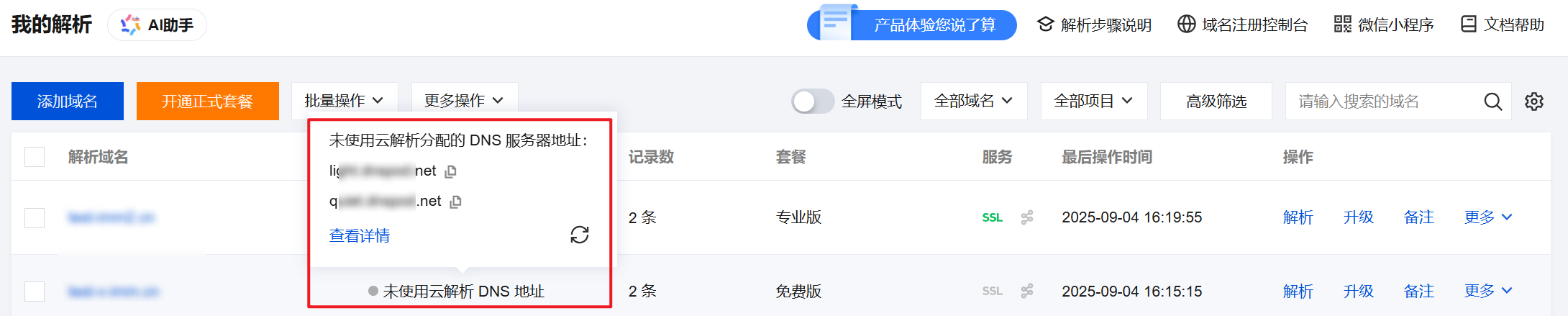
步骤4:等待解析生效
按照前3步操作完成之后,请耐心等待解析生效即可。
常见问题
域名解析不生效